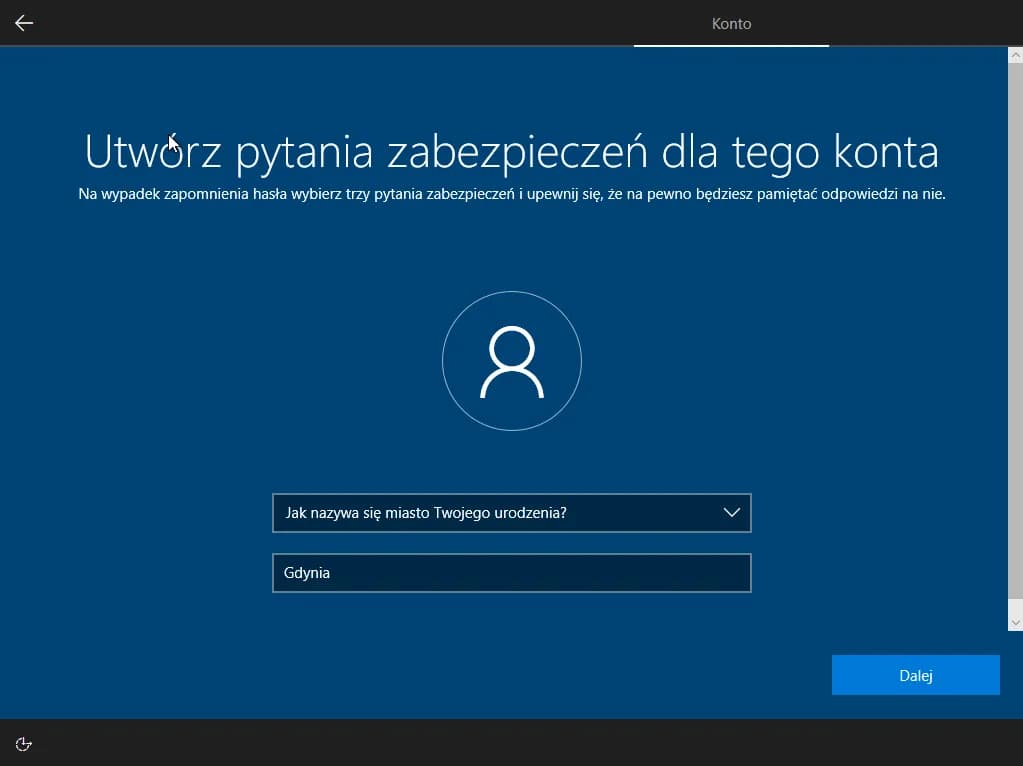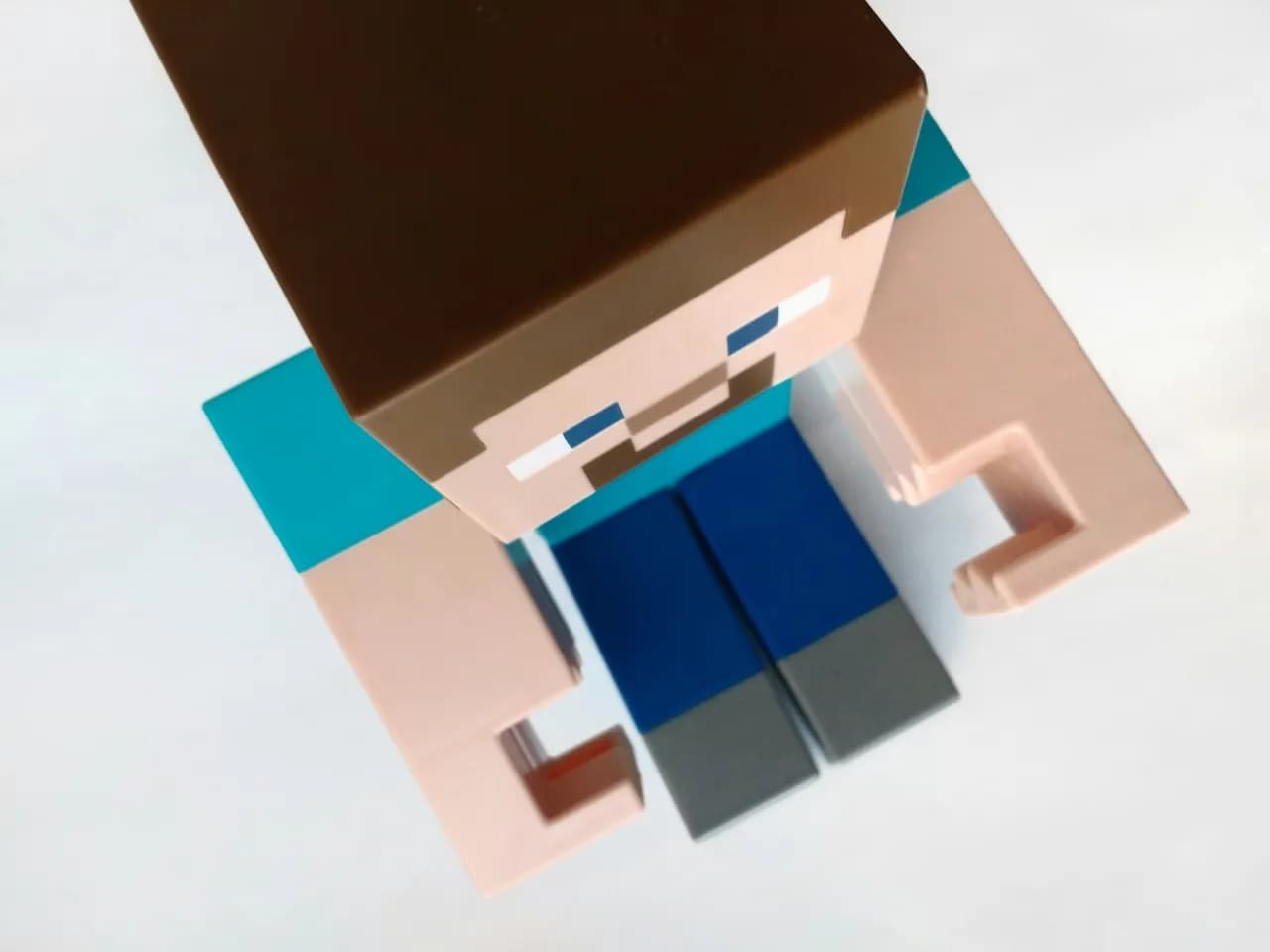Instalacja systemu Windows 10 może wydawać się skomplikowanym procesem, szczególnie dla osób, które nie mają doświadczenia w obsłudze komputerów. W rzeczywistości, z pomocą odpowiednich narzędzi i kroków, można ją przeprowadzić łatwo i bez problemów. Kluczowym elementem tego procesu jest pobranie narzędzia Media Creation Tool od Microsoft, które umożliwia stworzenie nośnika instalacyjnego.
W tym artykule przedstawimy szczegółowe instrukcje dotyczące instalacji Windows 10, aby każdy mógł z powodzeniem zainstalować ten system operacyjny na swoim komputerze. Dzięki jasnym i zrozumiałym krokom, nawet osoby początkujące będą mogły skorzystać z możliwości, jakie oferuje Windows 10.
Kluczowe informacje:- Aby zainstalować Windows 10, należy pobrać Media Creation Tool z oficjalnej strony Microsoft.
- Użytkownik musi stworzyć nośnik instalacyjny USB lub plik ISO, aby rozpocząć instalację.
- Podczas instalacji użytkownik wybiera język oraz preferencje systemowe.
- Istnieją opcje instalacji systemu od nowa lub zastąpienia istniejącego systemu operacyjnego.
- Po zakończeniu instalacji, użytkownik przeprowadza konfigurację systemu Windows 10.
Jak pobrać i przygotować narzędzie do instalacji Windows 10
Instalacja Windows 10 zaczyna się od pobrania narzędzia Media Creation Tool z oficjalnej strony Microsoft. To kluczowy krok, który umożliwia stworzenie nośnika instalacyjnego. Bez tego narzędzia, proces instalacji może być znacznie bardziej skomplikowany. Dlatego warto poświęcić chwilę, aby zrozumieć, jak prawidłowo to zrobić.
Po pobraniu narzędzia, uruchom je i wybierz opcję „Utwórz narzędzie do tworzenia nośnika instalacyjnego (USB, DVD) lub pliku ISO dla innego komputera”. Postępuj zgodnie z instrukcjami, aby przygotować nośnik instalacyjny. To bardzo proste, a zgodne z instrukcjami działania pozwolą uniknąć wielu problemów w przyszłości.
Skąd pobrać Media Creation Tool i jak go zainstalować
Media Creation Tool można pobrać bezpośrednio z oficjalnej strony Microsoft. Wystarczy przejść do sekcji pobierania systemu Windows 10 i kliknąć odpowiedni link. Po pobraniu, uruchom plik i postępuj zgodnie z wyświetlanymi instrukcjami, aby zainstalować narzędzie na swoim komputerze.
Tworzenie nośnika instalacyjnego USB lub pliku ISO
Po zainstalowaniu narzędzia, czas na stworzenie nośnika instalacyjnego. Możesz wybrać między nośnikiem USB a plikiem ISO. Jeśli wybierzesz USB, upewnij się, że masz podłączony odpowiedni nośnik, który jest wystarczająco pojemny. Proces ten jest szybki i intuicyjny, a narzędzie prowadzi cię przez wszystkie niezbędne kroki.
Jeśli zdecydujesz się na plik ISO, będziesz musiał go później wypalić na płycie DVD lub użyć innego oprogramowania do utworzenia bootowalnego USB. Oto kilka kroków, które pomogą ci w tym procesie:
- Uruchom Media Creation Tool i wybierz „Utwórz nośnik instalacyjny”.
- Wybierz język, edycję i architekturę systemu Windows 10.
- Wybierz „USB flash drive” lub „ISO file” w zależności od preferencji.
- Postępuj zgodnie z instrukcjami, aby zakończyć proces tworzenia nośnika.
| Typ nośnika | Zalety |
| USB | Szybszy proces instalacji, możliwość wielokrotnego użycia. |
| ISO | Możliwość archiwizacji i użycia w przyszłości. |
Jak przeprowadzić instalację Windows 10 krok po kroku
Instalacja Windows 10 to proces, który można zrealizować w kilku prostych krokach. Rozpoczęcie instalacji wymaga jednak odpowiedniego przygotowania. Kluczowe jest, aby mieć pod ręką nośnik instalacyjny, który stworzyłeś wcześniej. Dzięki temu możesz przejść przez wszystkie etapy instalacji bez zbędnych problemów.Podczas instalacji systemu Windows 10, użytkownik zostanie poproszony o dokonanie kilku wyborów. Każdy z tych kroków jest istotny dla prawidłowego funkcjonowania systemu. Zrozumienie, co należy zrobić na każdym etapie, pomoże uniknąć potencjalnych trudności.
Włączanie komputera z nośnika instalacyjnego
Najpierw włącz komputer z nośnika instalacyjnego. Aby to zrobić, upewnij się, że nośnik USB lub DVD jest podłączony do komputera. Następnie, podczas uruchamiania, wejdź do BIOS-u lub menu bootowania, aby wybrać odpowiedni nośnik. To kluczowy krok, który pozwala rozpocząć proces instalacji systemu.
Wybór języka i preferencji podczas instalacji
Po uruchomieniu komputera z nośnika instalacyjnego, pojawi się ekran, na którym należy wybrać język oraz inne preferencje. Możesz wybrać język instalacji, format czasu oraz układ klawiatury. Upewnij się, że wszystkie ustawienia są zgodne z twoimi preferencjami, ponieważ wpłyną na późniejsze korzystanie z systemu. Po dokonaniu wyboru, kliknij „Dalej”, aby kontynuować instalację.
Czytaj więcej: Jak zdobyć trofea w Rozszerzeniu Krew i Wino w Wiedźminie 3?
Jak rozwiązywać najczęstsze problemy podczas instalacji
Podczas instalacji Windows 10 mogą wystąpić różne problemy. Często zdarza się, że użytkownicy napotykają na błędy związane z nośnikiem instalacyjnym lub konfiguracją sprzętową. Ważne jest, aby wiedzieć, jak rozwiązywać te kwestie, aby zminimalizować przestoje i frustrację.
W przypadku problemów z instalacją, warto skorzystać z dostępnych zasobów online lub skontaktować się z pomocą techniczną Microsoft. Pamiętaj, że wiele problemów można rozwiązać samodzielnie, jeśli tylko wiesz, gdzie szukać informacji.Problemy z nośnikiem instalacyjnym i ich rozwiązania
Podczas instalacji Windows 10 mogą wystąpić różne problemy z nośnikiem instalacyjnym. Często użytkownicy napotykają na trudności związane z uszkodzonym nośnikiem USB lub DVD. Może to prowadzić do błędów podczas instalacji lub całkowitego braku możliwości uruchomienia procesu. W takich przypadkach warto sprawdzić, czy nośnik został prawidłowo stworzony i czy jest kompatybilny z systemem.
Błędy instalacji i jak je naprawić
W trakcie instalacji mogą pojawić się różne błędy instalacji, które mogą utrudnić lub uniemożliwić zakończenie procesu. Najczęstsze błędy to problemy z kompatybilnością sprzętową lub brak wymaganych sterowników. W takich sytuacjach warto zwrócić uwagę na komunikaty o błędach, które pojawiają się na ekranie, ponieważ mogą one wskazywać, co należy poprawić. Często wystarczy zaktualizować sterowniki lub dostosować ustawienia BIOS, aby rozwiązać problem.
Jakie są wymagania systemowe dla Windows 10

Znajomość wymagań systemowych Windows 10 jest kluczowa, aby zapewnić prawidłowe działanie systemu. Przed przystąpieniem do instalacji warto upewnić się, że komputer spełnia minimalne wymagania, co pozwoli uniknąć problemów. Wymagania te obejmują zarówno specyfikacje sprzętowe, jak i oprogramowanie, które muszą być spełnione, aby instalacja przebiegła pomyślnie.
Warto również zapoznać się z zalecanymi wymaganiami, które mogą poprawić wydajność systemu. Dobrze skonfigurowany komputer nie tylko ułatwia instalację, ale także zapewnia lepsze doświadczenia podczas korzystania z systemu Windows 10.
| Wymagania minimalne | Wymagania zalecane |
| 1 GHz procesor lub szybszy | 2 GHz procesor lub szybszy |
| 1 GB RAM dla 32-bit lub 2 GB RAM dla 64-bit | 4 GB RAM lub więcej |
| 16 GB wolnego miejsca na dysku dla 32-bit | 20 GB wolnego miejsca na dysku dla 64-bit |
Minimalne i zalecane wymagania sprzętowe
Minimalne wymagania sprzętowe dla Windows 10 obejmują procesor o częstotliwości 1 GHz, 1 GB RAM dla wersji 32-bit oraz 2 GB RAM dla wersji 64-bit. Z kolei zalecane wymagania to procesor o częstotliwości 2 GHz, 4 GB RAM oraz 20 GB wolnego miejsca na dysku. Upewnienie się, że komputer spełnia te wymagania, jest kluczowe dla prawidłowego działania systemu.Jak sprawdzić, czy komputer spełnia wymagania
Aby sprawdzić, czy komputer spełnia wymagania do instalacji Windows 10, można skorzystać z narzędzia „Sprawdzanie zgodności z systemem Windows 10” dostępnego na stronie Microsoft. Narzędzie to analizuje sprzęt i oprogramowanie, a następnie informuje, czy komputer jest gotowy do instalacji. Alternatywnie, można ręcznie sprawdzić specyfikacje sprzętowe w ustawieniach systemowych.
Kluczowe wymagania i problemy podczas instalacji Windows 10
Instalacja Windows 10 wymaga spełnienia określonych wymagań systemowych, aby zapewnić prawidłowe działanie systemu. Minimalne wymagania, takie jak procesor o częstotliwości 1 GHz oraz 1 GB RAM dla wersji 32-bit, są niezbędne, ale zalecane wymagania, takie jak procesor 2 GHz i 4 GB RAM, znacznie poprawiają wydajność. Warto również pamiętać, że problemy z nośnikiem instalacyjnym mogą prowadzić do błędów podczas instalacji, dlatego ważne jest, aby upewnić się, że nośnik został prawidłowo stworzony i jest kompatybilny z komputerem.
W przypadku wystąpienia błędów instalacji, użytkownicy powinni zwracać uwagę na komunikaty o błędach oraz korzystać z narzędzi do sprawdzania zgodności, aby zidentyfikować i naprawić problemy. Użycie narzędzia „Sprawdzanie zgodności z systemem Windows 10” może pomóc w ocenie, czy komputer jest gotowy do instalacji. Zrozumienie tych aspektów jest kluczowe dla pomyślnej instalacji i późniejszego użytkowania systemu Windows 10.